系统文件删除后的恢复方法(数据丢失不再是终点,恢复文件的救星来了!)
随着电脑技术的普及,人们越来越依赖于电子设备来存储重要的文件和数据。然而,有时候我们会不小心删除一些系统文件,导致系统崩溃或者数据丢失。在这种情况下,如何恢复被删除的系统文件成为了一项重要任务。本文将介绍几种常用的恢复方法,帮助读者解决这一问题。
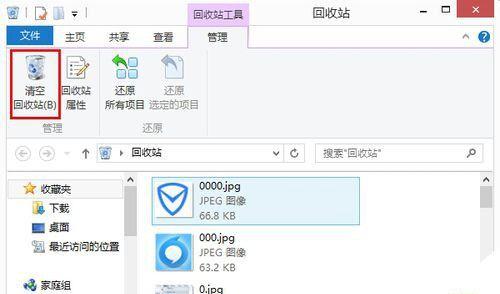
一、检查回收站中的文件是否被误删除
系统文件误删后,首先应该查看回收站中是否存在被删除的文件。如果文件在回收站中,只需右键点击文件并选择“还原”,即可将其恢复到原本的位置。
二、使用系统还原功能来恢复文件
在某些情况下,系统还原可以帮助我们恢复已经被删除或损坏的系统文件。用户只需打开“控制面板”,找到“系统和安全”选项,然后选择“系统”。在“系统属性”界面中点击“系统保护”标签,然后点击“系统还原”按钮即可进行文件恢复。
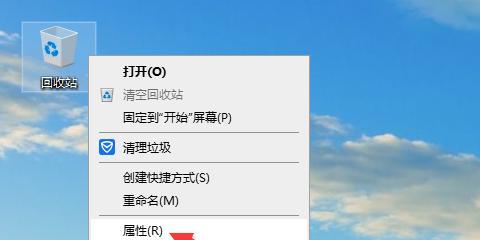
三、使用专业数据恢复软件来找回被删除的系统文件
如果以上方法无法找回被删除的系统文件,可以尝试使用专业的数据恢复软件。这些软件能够扫描硬盘并找回被删除的文件。用户只需安装一个可靠的数据恢复软件,按照软件的指示操作即可找回被删除的系统文件。
四、使用命令提示符来恢复被删除的系统文件
有时候,我们可以使用命令提示符来恢复被删除的系统文件。用户只需按下Win+R快捷键,输入“cmd”打开命令提示符窗口。输入“sfc/scannow”命令并按下回车键,系统将自动扫描并修复损坏的系统文件。
五、使用备份文件来恢复系统
如果用户在删除系统文件之前进行了备份,可以通过还原备份文件来恢复系统。用户只需找到备份文件,并按照备份软件的指示进行还原操作即可。
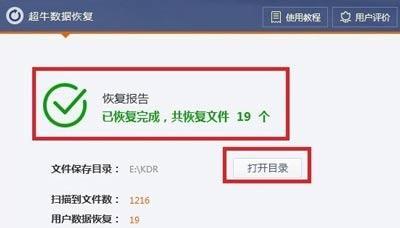
六、寻求专业技术支持来恢复文件
如果以上方法都无法恢复被删除的系统文件,用户可以寻求专业技术支持。专业的数据恢复服务提供商通常具有先进的设备和技术,能够帮助用户找回丢失的文件。
七、小心操作,预防系统文件被删除
为了避免系统文件被误删,用户应该小心操作。在删除文件之前,最好进行一次确认,确保该文件不是系统文件或者重要数据。
八、定期备份重要的系统文件和数据
为了应对系统文件被删除的风险,用户应该定期备份重要的系统文件和数据。可以使用外部硬盘、云存储等方式来进行备份,以便在需要的时候进行恢复。
九、使用恢复分区来恢复系统文件
有些电脑厂商在出厂时会预装恢复分区,用户可以使用这个分区来恢复系统文件。具体的操作方法可以查看电脑的说明书或者咨询厂商提供的技术支持。
十、保持电脑系统的更新
定期更新操作系统和软件是保持电脑稳定的重要措施之一。更新可以修复一些已知的系统漏洞,提高系统的安全性和稳定性。
十一、仔细阅读软件安装程序
在安装软件时,用户应该仔细阅读安装程序并选择“自定义”安装选项。避免安装不必要的工具栏或者软件,以免对系统造成潜在的风险。
十二、使用杀毒软件保护系统
安装一个可靠的杀毒软件可以帮助用户预防病毒和恶意软件对系统文件的破坏。定期进行杀毒扫描,确保系统的安全性。
十三、清理无效文件和垃圾文件
随着时间的推移,系统中会积累大量的无效文件和垃圾文件。及时清理这些文件可以减少系统负担,提高系统的运行速度和稳定性。
十四、使用系统工具进行系统维护
操作系统提供了一些工具来进行系统维护,如磁盘清理和磁盘碎片整理等。用户可以定期使用这些工具来优化系统性能。
十五、重装操作系统来解决严重问题
如果以上方法都无法解决问题,用户可以考虑重新安装操作系统。重新安装操作系统会将系统恢复到初始状态,并且可以解决一些严重的系统问题。
在电脑使用过程中,系统文件误删是一个常见的问题。通过本文介绍的方法,用户可以尝试恢复被删除的系统文件。同时,用户也应该加强对电脑的维护和管理,以减少系统文件被删除的风险。记住,数据丢失并不是终点,恢复文件的救星一直都在!













